迅雷7极速版
时间:2019-12-04 14:04:09 作者:无名 浏览量:56

迅雷7极速版 图一
【功能变化】
1.优化安装过程,简化安装步骤,并修缮细节
新增“二维码下载”功能,将您想下载的文件,轻松的下载到手机上(如需关闭,可在“配置-我的下载-任务默认属性”中取消勾选“新建面板显示二维码”)
2.新增功能
当您使用手机wifi下载文件时,可通过同局域网中的电脑对下载进行加速;优化初始化向导设计,并在速度测试增加“分享到微博”功能
3.细节改进
优化右侧栏设计,直观展示迅雷会员相关信息;合并为任务组功能整合至文件列表底部,原位置增加打开bt种子文件功能;下载完成提示改为从右下角弹出
4.问题修正
修正某些网页后缀名识别错误的问题;修正chrome支持扩展cookie参数传递错误的问题;修正任务列表排序问题;修正详情页加载列表慢的问题;修正取消选中bt任务部分文件,导致离线通道一段时间内有速度无进度的问题
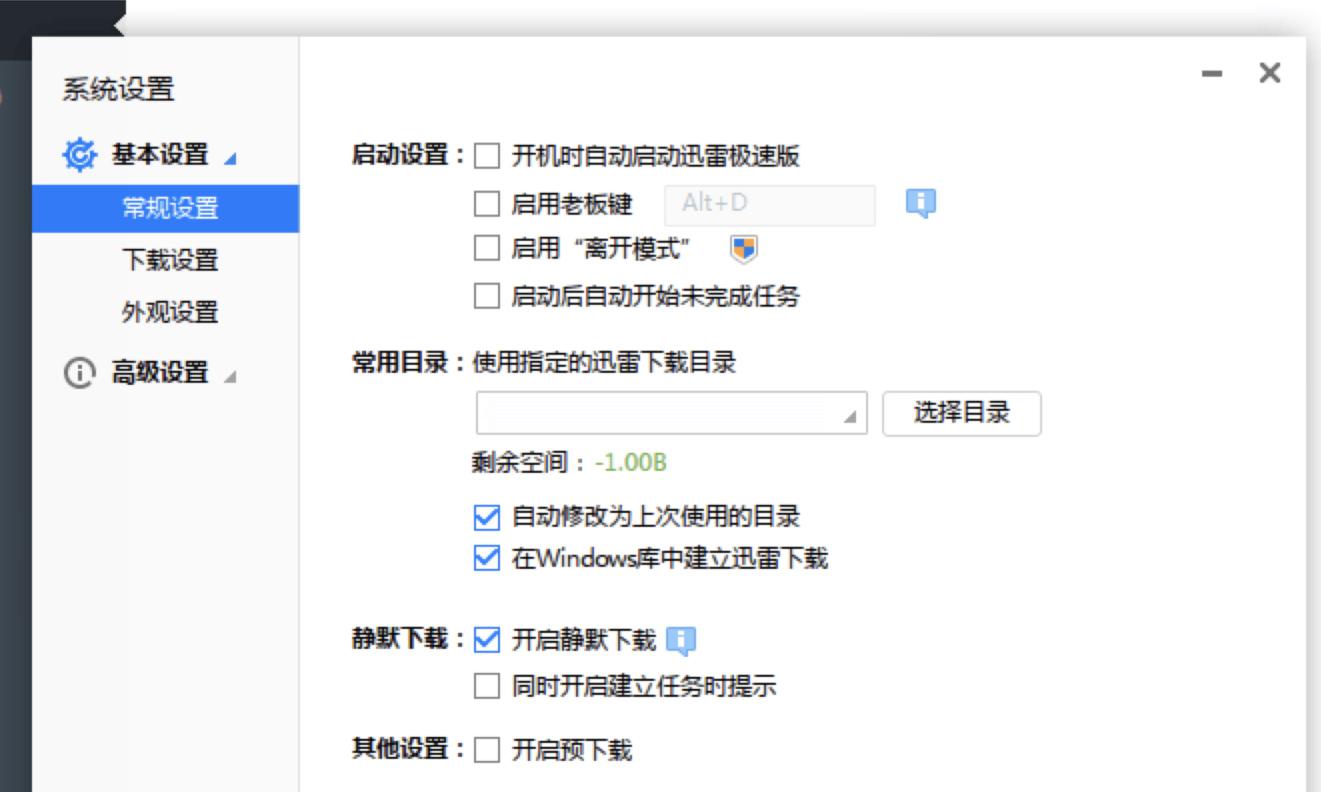
迅雷7极速版 图二
【软件特色】
1.资源发现:选择你需要的信息资源,为你推荐最合适的资源列表
2.任务详情:任务详情页,给你一个一目了然的资源详情介绍
3.性能革新:避免使用插件,模块之间坚持异步协作为先,下载更顺畅
4.智能任务分类:载完成时,迅雷会根据文件类型自动分类
5.在开始前完成:在你点击“立即下载”前,便已经开始下载,甚至下载完成
6.批量任务分组:增加了“任务组”功能,可以将批量任务归纳为1个任务,即便再多批量任务,也能一目了然
【使用方法】
一、视频边下边播
第一步:建立视频下载任务后,点击【PLAY】按钮
第二步:随后软件就会跳转至迅雷影音界面进行播放,如果电脑未安装迅雷影音,则需要先下载迅雷影音才可边下边播。
二、关于迅雷7下载速度慢的一些解决办法
1.常规里面开机自动启动迅雷请不要选择。磁盘缓存不要太大,太大将占用更多的物理内存,也将影响系统的执行速度,建议内存512M以下的用户设置低于4096K。
2.类别/目录里面默认目录改成你想下载的目录,建议改成其他盘,别放在C盘宝贵的空间。
3.任务默认属性原始资源下载线程数改成10,最多线程改成60。
4.监视里面把在Flash和流媒体文件显示钩最好去掉。
三、如何让下载的文件按照文件的大小排列?
在所有下载文件中信息中,最顶端有一栏(状态、类型、文件名、大小等),
在大小上面点一下,就会按照从大到小排列文件,再点一下可以改为从小到大排列文件。
四、如何让设置的皮肤主题恢复为默认?
皮肤主题超级炫目是迅雷7一个大特色,如果友友们随意设计自己的主题后,想恢复原始迅雷淡蓝主题,在顶端菜单栏有个皮肤主题的图标,对就是那个小衣服,点击进入后。
选择第一个带有迅雷图标的图片,然后在配色方案中选择第一个蓝色,在透明方案中选择“重置”,就可以恢复原来默认的主题了。
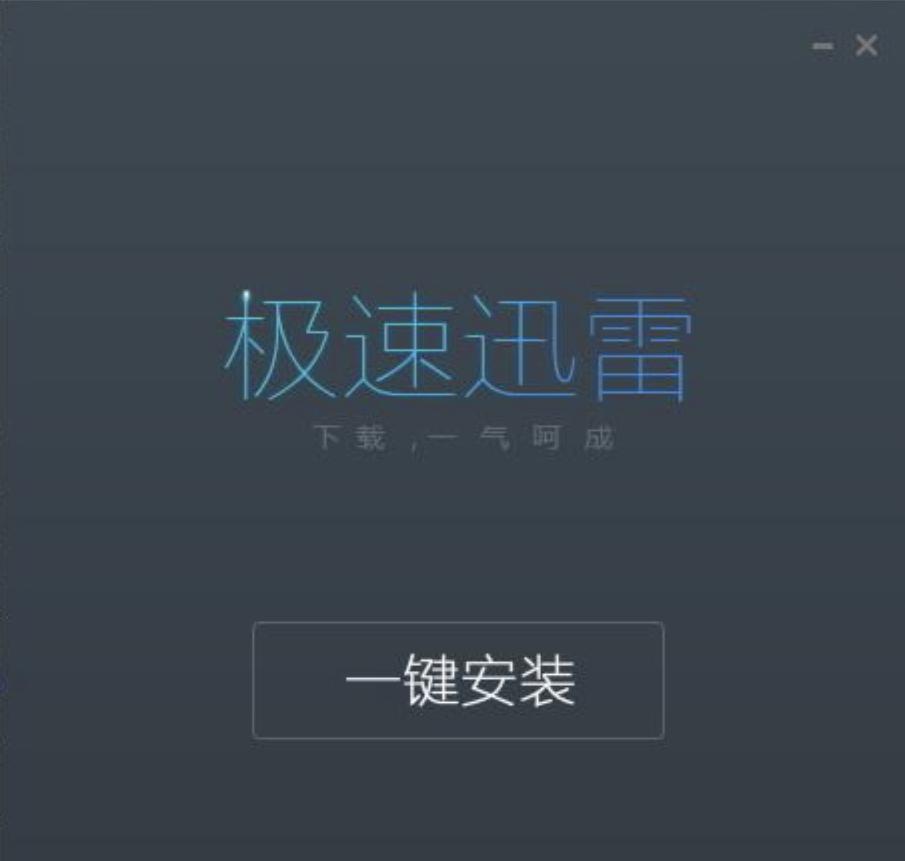
迅雷7极速版 图三
迅雷7 7.9.44.5056 官方版
- 软件性质:国产软件
- 授权方式:免费版
- 软件语言:简体中文
- 软件大小:32484 KB
- 下载次数:44635 次
- 更新时间:2019/12/4 2:09:43
- 运行平台:WinXP,Win7...
- 软件描述:迅雷是迅雷公司推出的一款互联网下载工具。在宽带时期,迅雷可以说是当之无愧的国内第... [立即下载]












